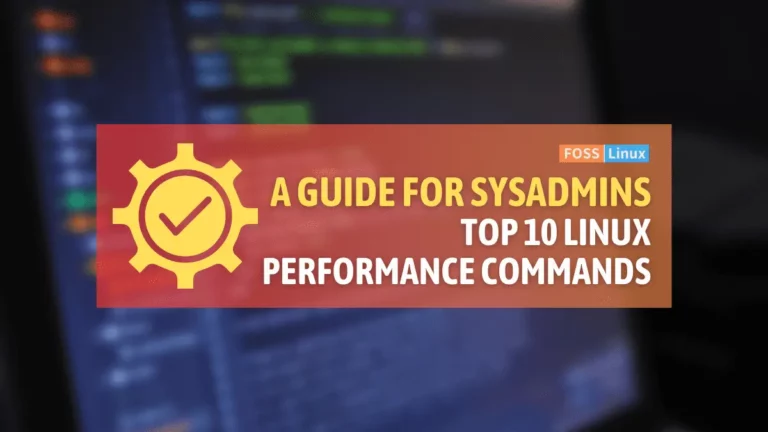如何在 Ubuntu 22.04/23.04 上安装 Magento 2.4.6
Magento 是一个开源电子商务平台,允许企业创建和管理他们的在线商店。它于 2008 年首次发布,自此成为全球最受欢迎的电子商务平台之一。
Magento 提供一系列功能和工具,帮助企业定制他们的在线商店并管理他们的产品、客户和订单。
Magento 的一些主要功能包括强大的购物车系统、可定制的产品页面、灵活的定价规则、集成的支付和运输选项,以及可用于增强平台功能的各种扩展和插件。
Magento 还以其可扩展性着称,这意味着它可供各种规模的企业使用,从小型初创公司到大型企业。
在本教程中,我们将向您展示如何在 Ubuntu 22.04 操作系统上安装开源版本的Magento 2.4.6 。
在开始安装之前,您可以检查安装 Magento2 的系统要求:
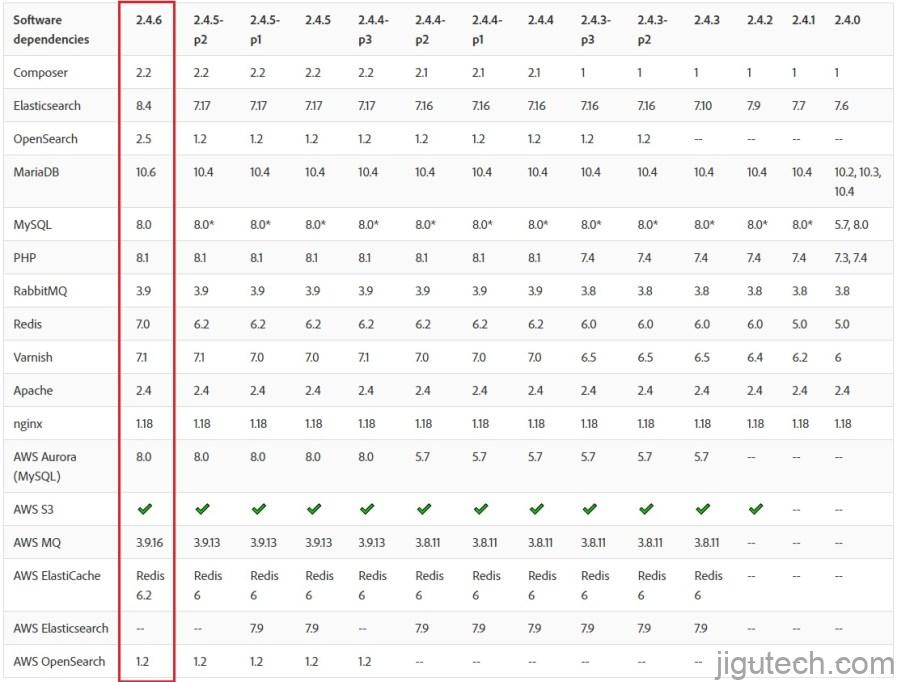
步骤1:更新操作系统
更新您的 Ubuntu 22.04 操作系统以确保所有现有软件包都是最新的:
# apt update && sudo apt upgrade -y第二步:安装 Nginx 网络服务器
要安装 Nginx Web 服务器,请运行以下命令:
# apt install nginx安装后,Nginx 应该正在运行。如果不是,无论出于何种原因,请启动它:
# systemctl start nginx然后让它在开机时启动。
# systemctl enable nginx第 3 步:安装 PHP 和 PHP 扩展
Magento 2.4.6 支持最新的 PHP 8.2,同时完全支持 PHP 8.1。默认情况下,PHP 8.1 包含在 Ubuntu 22.04 默认存储库中。
您可以使用以下命令安装 PHP 8.1:
# apt-get install php php-dev php-fpm php-bcmath php-intl php-soap php-zip php-curl php-mbstring php-mysql php-gd php-xml验证是否安装了 PHP。
php -vOutput:
PHP 8.1.2-1ubuntu2.11 (cli) (built: Feb 22 2023 22:56:18) (NTS)
Copyright (c) The PHP Group
Zend Engine v4.1.2, Copyright (c) Zend Technologies
with Zend OPcache v8.1.2-1ubuntu2.11, Copyright (c), by Zend Technologies
更新 php.ini 文件
现在是时候增加 php.ini 文件中的值了。
要找到 PHP 配置文件,请运行以下命令:
# php --ini | grep "Loaded Configuration File"
Output:
Loaded Configuration File: /etc/php/8.1/cli/php.ini打开php.ini文件:
# nano /etc/php/8.1/cli/php.ini
更改以下数据:
file_uploads = On
allow_url_fopen = On
short_open_tag = On
memory_limit = 512M
upload_max_filesize = 128M
max_execution_time = 3600
然后保存这个php.ini文件。
之后,您应该重新启动 nginx 以使配置生效:
# systemctl restart nginx
第四步:安装MySQL 8并创建数据库
您可以使用以下命令安装 MySQL:
# apt install mysql-server启动数据库服务器守护进程,并使用以下命令使其在下次启动时自动启动:
# systemctl start mysql
# systemctl enable mysql安装数据库服务器后,登录到 MySQL 提示符:
# mysql -u root -p要创建数据库、数据库用户并将所有权限授予数据库用户,请运行以下命令:
mysql> CREATE DATABASE magentodb;
mysql> CREATE USER 'magentouser'@'localhost' IDENTIFIED BY 'MyPassword';
mysql> GRANT ALL ON magentodb.* TO 'magentouser'@'localhost';
mysql> FLUSH PRIVILEGES;
mysql> EXIT第 5 步:安装 Elasticsearch
从 Magento 2.4 开始,所有安装都必须配置为使用 Elasticsearch作为目录搜索引擎。
导入 Elasticsearch GPG 密钥。
# wget -qO - https://artifacts.elastic.co/GPG-KEY-elasticsearch | sudo gpg --dearmor -o /usr/share/keyrings/elasticsearch-keyring.gpg添加 Elasticsearch 存储库。
# echo "deb [signed-by=/usr/share/keyrings/elasticsearch-keyring.gpg] https://artifacts.elastic.co/packages/8.x/apt stable main" | sudo tee /etc/apt/sources.list.d/elastic-8.x.list更新apt包管理器并安装 Elasticsearch:
# apt update && apt install elasticsearch然后启动并启用该服务。
# systemctl start elasticsearch# systemctl enable elasticsearch现在打开 elasticsearch.yml 文件
sudo nano /etc/elasticsearch/elasticsearch.yml并将此设置替换为false:
# Enable security features
xpack.security.enabled: false之后需要重启elasticsearch服务使配置生效:
# systemctl restart elasticsearch.service要验证 Elasticsearch 是否正常运行,您将使用 curl 命令:
# curl -X GET "localhost:9200/"如果 Elasticsearch 正常运行,结果应该是这样的:
{
"name" : "ubuntu",
"cluster_name" : "elasticsearch",
"cluster_uuid" : "KPbFKCVLT9uu-RFxzxH_Bw",
"version" : {
"number" : "8.6.2",
"build_flavor" : "default",
"build_type" : "deb",
"build_hash" : "2d58d0f136141f03239816a4e360a8d17b6d8f29",
"build_date" : "2023-02-13T09:35:20.314882762Z",
"build_snapshot" : false,
"lucene_version" : "9.4.2",
"minimum_wire_compatibility_version" : "7.17.0",
"minimum_index_compatibility_version" : "7.0.0"
},
"tagline" : "You Know, for Search"
}第 6 步:安装Composer
要下载 Composer,请运行以下命令:
# curl -sS https://getcomposer.org/installer | php接下来,将Composer文件移动到 /usr/local/bin 路径。
# mv composer.phar /usr/local/bin/composer分配执行权限:
# chmod +x /usr/local/bin/composer验证安装的 Composer 版本:
# composer --version
Output:
Composer version 2.5.4 2023-02-15 13:10:06
第 7 步:安装 Magento 2.4.6
对于大多数情况,建议通过创建访问密钥使用 Marketplace安装 Magento 。
要生成访问密钥,请转到:
我的个人资料 > 市场 > 我的产品 > 访问密钥
运行以下命令下载Magento 2.4.6数据:
# composer create-project --repository-url=https://repo.magento.com/ magento/project-community-edition=2.4.6 /var/www/magento2用户名:您的 公钥
密码:您的 私钥
导航到 Magento目录:
# cd /var/www/magento2chmod 缓存和静态内容文件夹
find var generated vendor pub/static pub/media app/etc -type f -exec chmod g+w {} +将 Magento 目录的所有权更改为网络服务器用户以及权限:
# chown -R www-data:www-data /var/www/magento2
# chmod -R 755 /var/www/magento2现在,使用 composer 命令安装 Magento,键入:
# bin/magento setup:install \
--base-url=http://your-domain.com \
--db-host=localhost \
--db-name=magentodb \
--db-user=magentouser \
--db-password=MyPassword \
--admin-firstname=Admin \
--admin-lastname=User \
[email protected] \
--admin-user=admin \
--admin-password=admin123 \
--language=en_US \
--currency=USD \
--timezone=America/Chicago \
--use-rewrites=1安装过程完成后,您将看到您的 Magento 站点的管理链接。
[SUCCESS]: Magento installation complete.
[SUCCESS]: Magento Admin URI: /admin_o07lew
Nothing to import.步骤 8:为 Magento 2.4.6 配置 Nginx Web 服务器
导航到/etc/nginx/conf.d目录并运行以下命令为您的 Magento 安装创建配置文件:
# nano /etc/nginx/conf.d/magento2.conf添加以下内容:
upstream fastcgi_backend {
server unix:/run/php/php8.1-fpm.sock;
}
server {
listen 80;
server_name your-domain.com www.your-domain.com;
set $MAGE_ROOT /var/www/magento2;
include /var/www/magento2/nginx.conf.sample;
}
保存文件并退出。
重新启动 Nginx Web 服务器。
# systemctl restart nginx第 9 步:访问您的 Magento 2.4.6 应用程序
打开您的浏览器并输入您的域,例如http://your-domain.com
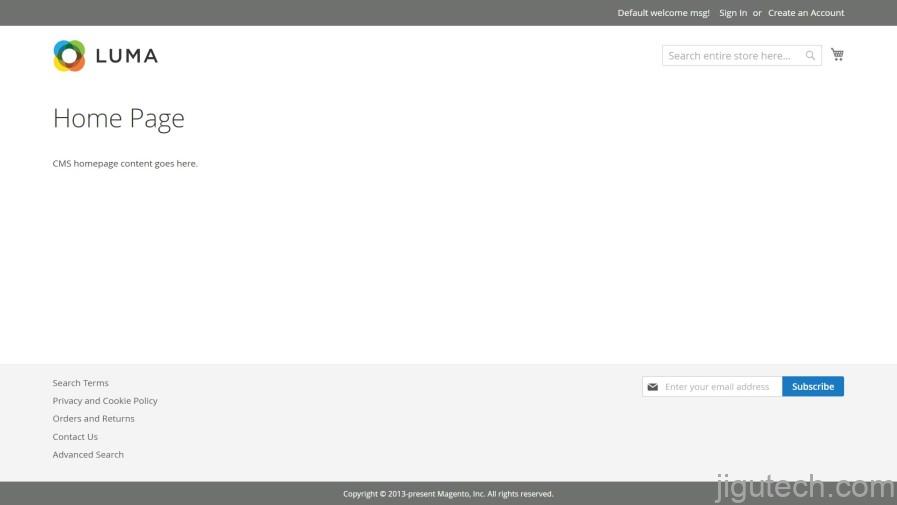
评论和结论
就是这样。您已经在 Ubuntu 22.04 上成功安装了 Magento 2.4.6 的开源版本。
如果您有任何问题,请在下面发表评论。





![如何在 Ubuntu 中安装最新的主线 Linux 内核版本 [GUI 和终端方法] install-mainline-kernel-in-ubuntu](https://jigutech.com/wp-content/uploads/2023/05/install-mainline-kernel-in-ubuntu.webp)